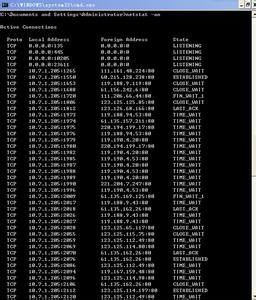hddscan磁盘扫描检测工具除了可以检测硬盘还可以检测u盘以及移动存储设备,那么如何使用HddScan磁盘扫描检测工具来检测u盘呢?下面就跟着小编一起来学习u启动u盘启动HddScan磁盘扫描检测工具检测u盘的使用方法吧!
使用u启动HddScan工具进行磁盘扫描与检测――方法/步骤使用u启动HddScan工具进行磁盘扫描与检测 1、
把制作好的u启动u盘启动盘插在电脑usb接口上,然后重启电脑,在出现开机画面时用一键u盘启动快捷键的方法进入到u启动主菜单界面,选择【03】运行u启动win03pe增强版,按回车键确认选择,如下图所示:
使用u启动HddScan工具进行磁盘扫描与检测 2、
进入到u启动win03pe系统后,再插入需要检测修复的u盘,然后依次点击开始――程序――硬件检测――HddScan磁盘扫描,如下图所示:
使用u启动HddScan工具进行磁盘扫描与检测 3、
在打开的HddScan磁盘扫描工具主界面中,左上方可以展开下拉菜单,找到并选择需要进行hddscan检测的u盘,再点击“start”按钮,如下图所示:
使用u启动HddScan工具进行磁盘扫描与检测 4、
耐心等待HddScan磁盘扫描结果即可,在右下方我们可以看到一些参数,如果结果都小于50,那么是为可接受范围,否则该u盘需要修复了,下图中我们的u盘存在大于50的参数,所以该u盘存在一定的问题,如下图所示:
使用u启动HddScan工具进行磁盘扫描与检测_hddscan使用方法
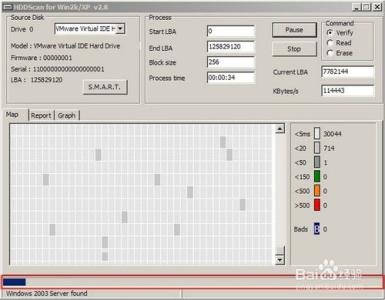
 爱华网
爱华网